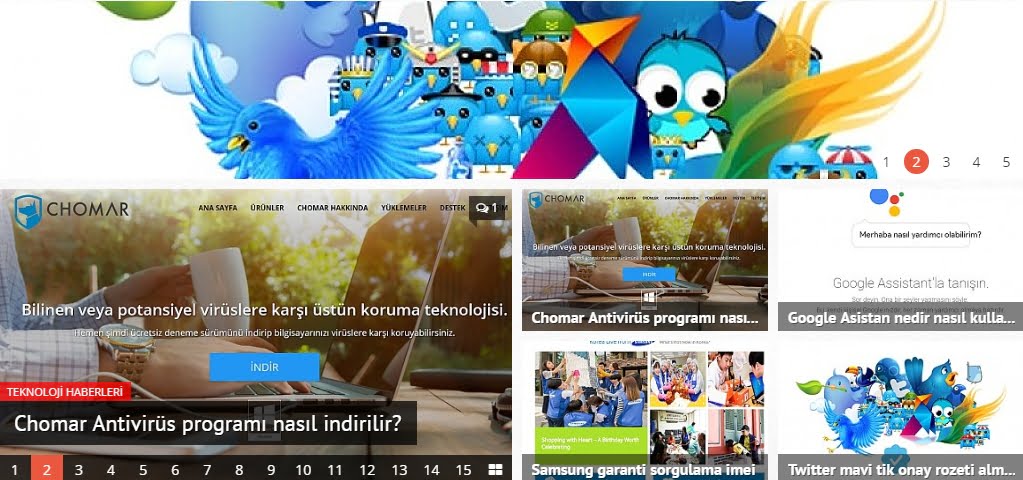Son güncelleme 1 ay by Teknoloji Haber
Asus Zenfone 2 Zenfone 3 Zenfone 4 Zenfone 5 ve Zenfone 6 Hata Ayıklama Modu Açma Bilgisayar Bağlantı Ayarları
Asus Zenfone USB Hata Ayıklama
En son PC Link Windows uygulaması yüklü olduğundan emin olun. Aşağıdaki bağlantıya PC Linki indirebilirsiniz: pclink.asus.com
2. [Bağlan] butonuna tıklayın olamaz. Ne yapabilirim?
“USB hata ayıklama” mobil cihazda etkin olup olmadığını kontrol edin Adım 1.?
a. PC Bağlantı başlatın ve “USB hata ayıklama” etkin değilse bir iletişim irade gösterir. [Tamam] seçeneğini seçiniz.
b. “USB hata ayıklama” seçeneğini işaretleyiniz.
c. Her zaman bu bilgisayardan izin seçin ve [Tamam]
Adım 2.. Emin MTP ya olun veya PTP etkindir
a. Depolama ayarını girin
b. Sağ üst köşedeki USB simgesini tıklayın
c. [MTP] (önerilen) veya [PTP] seçeneğini işaretleyin
3. Adım. [Aygıt Yöneticisi] gidin ve android sürücüsünün doğru kurulmuş olup olmadığını kontrol edin
Aşağıdaki yoldan sürücü yükleme durumunu görebilirsiniz.
【】 Başlangıç -> 【Kontrol Paneli】 -> 【Aygıt Yöneticisi】
– Android sürücü başarılı yüklü ise, şekil 1 gibi aygıt bilgi bulabilirsiniz.
– Android sürücü başarılı yüklü değilse, cihaz bilgileri Şekil 2’de olduğu gibi.
Android sürücüsünü yeniden yüklemek için, lütfen aşağıdaki adımları izleyin:
PC tarafında 1. Run PC Bağlantısı.
2. fişini mobil cihaz ve PC arasında bağlı olduğu USB kablosunu ve.
3. Android sürücü PC tarafında otomatik olarak monte edilmelidir.
Android sürücüsü başarılı yüklendikten sonra 4. Şekilde 1 olarak aygıt bilgilerini göreceğiz.
3. [Bağlan] butonuna tıkladıktan sonra, uygulama açılır-up [PC Bağlantı kurulumu tamamlamak değil] bir diyalog. Ne yapabilirim?
Adım 1. PC Bağlantı kaldırın. > 【PC Linki Kaldır】 – 【Denetim Masası’nı】 Git -> 【Programlar ve Özellikler】
Adım 2.. ASUS resmi PC Link indir sitesine gidin ( http://pclink.asus.com ) ve PC Link son sürümü indirin
3. Adım. PC Bağlantısı uygulamasını yeniden yükleyin.
4. [Bağlan] butonuna tıkladıktan sonra, PC Link penceresinde yanıt gelmiyor. Ne yapabilirim?
Adım 1. Emin olun PC Link Android uygulama başlattı ve ön planda tutulur.
Adım 2.. Açık 【Windows Görev Yöneticisi】 -> 【】 Süreci -> 【】 adb.exe -> 【Özellikler】 -> emin olun 【】 Yer “C:. Program Files ASUS PCLink araçlar “
Değilse, “adb.exe” başka bir program tarafından yürütülen anlamına gelir. Durdurmak ya da (yukarıda 【】 yer gösterildiği gibi) programı kaldırmak, ve PC bağlantı yeniden başlatın.